Arch Linux este un sistem de operare de ultimă generație, așa că actualizările sunt trimise utilizatorilor cât mai curând posibil. Ca urmare a faptului că Arch este de vârf, nucleul Linux primește patch-uri în timp util.
În cea mai mare parte, corecțiile de kernel Linux din Arch Linux nu sparg nimic. Este destul de stabil, iar utilizatorii nu au de obicei probleme. Cu toate acestea, se întâmplă probleme, iar aceste rupturi pot distruge grav un sistem. Dacă sunteți un utilizator Arch Linux și vă bucurați de software-ul de ultimă generație, dar nu doriți ca nucleul Linux să vă spargă, există o soluție: kernel-ul Arch Linux LTS.
Ce este nucleul LTS? Este nucleul Linux menținut pentru o perioadă lungă de timp din motive de stabilitate. Încă primește actualizări și drivere noi, dar nucleul este mult mai sigur de utilizat decât nucleul principal pe care îl distribuie Arch Linux.
Configurarea nucleului LTS pe Arch Linux nu este un proces obositor, datorită documentației simple a Arch Linux. Cu toate acestea, cei noi în sistemul de operare ar putea să nu știe cum să o facă. Din acest motiv, am decis să creăm acest ghid. Urmăriți și în curând veți rula nucleul LTS pe sistemul dvs. Arch Linux!
Notă: Deși acest ghid se concentrează pe Arch Linux, funcționează și cu derivate Arch Linux, cum ar fi Endeavour OS, Black Arch și altele. Simțiți-vă liber să urmați.
Înainte să începem

Comutarea nucleelor pe Arch Linux poate merge prost uneori. Pentru a evita probleme, trebuie să creați o copie de rezervă a sistemului. În acest fel, dacă întâmpinați o eroare de sistem, veți putea restabili rapid o copie de rezervă.
Există câteva modalități de a crea copii de rezervă pe Arch Linux. Cu toate acestea, cel mai bun sistem de rezervă pentru sistemul de operare este Deja Dup. Vă permite să faceți copii de rezervă ale fișierelor importante pe sistemul dvs. Linux și să le salvați pe orice, de la un USB extern, la o partajare Samba de la distanță și chiar Google Drive și altele.
Pentru a face copii de rezervă ale datelor dvs. în Arch Linux cu Deja Dup, vă rugăm să urmați ghidul nostru pe acest subiect . Trece peste aplicație în detaliu și vă va ajuta să faceți o copie de rezervă.
Nu-ți place Deja Dup? Verificați în schimb Timeshift ! Permite utilizatorilor să creeze instantanee ale unui sistem Linux și să-l restaureze în cazul în care se întâmplă ceva groaznic.
Instalarea nucleului LTS
Nucleul Arch Linux LTS se află în depozitul de software „Core”, așa că nu este nevoie să săpați în fișierul Pacman.conf pentru a activa nimic. Numele pachetului kernel-ului Arch Linux LTS este „linux-lts”. Pentru a-l instala, deschideți o fereastră de terminal apăsând Ctrl + Alt + T sau Ctrl + Shift + T . Apoi, introduceți comanda Pacman de mai jos.
sudo pacman -S linux-lts
Instalarea nucleului Arch Linux LTS nu va dura prea mult, deoarece este un pachet mic, cu doar câteva dependențe. Când procesul este finalizat, închideți fereastra terminalului și reporniți computerul.
După ce ați repornit computerul Arch Linux, veți vedea meniul Grub. Căutați prin meniul Grub „linux-lts” și porniți din el pentru a încărca Arch Linux cu nucleul LTS.
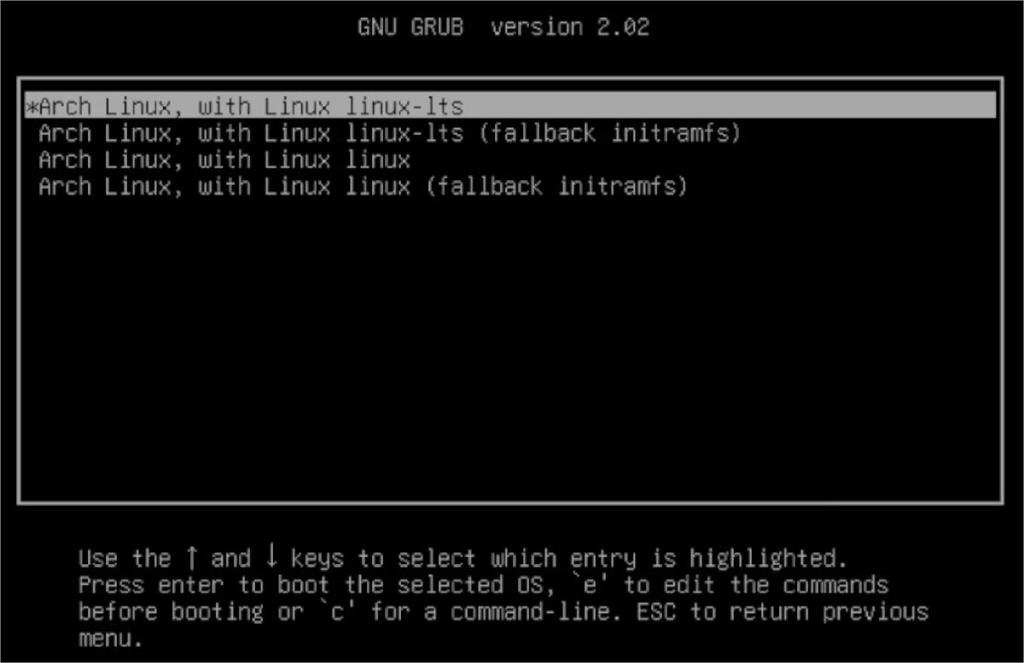
După ce vă conectați din nou, deschideți o fereastră de terminal. Când fereastra terminalului este deschisă, utilizați managerul de pachete Pacman pentru a instala instrumentul Neofetch. Vă va ajuta să determinați rapid pe ce nucleu vă aflați.
sudo pacman -S neofetch
Cu Neofetch instalat, rulați comanda neofetch pentru a imprima specificațiile sistemului dumneavoastră.
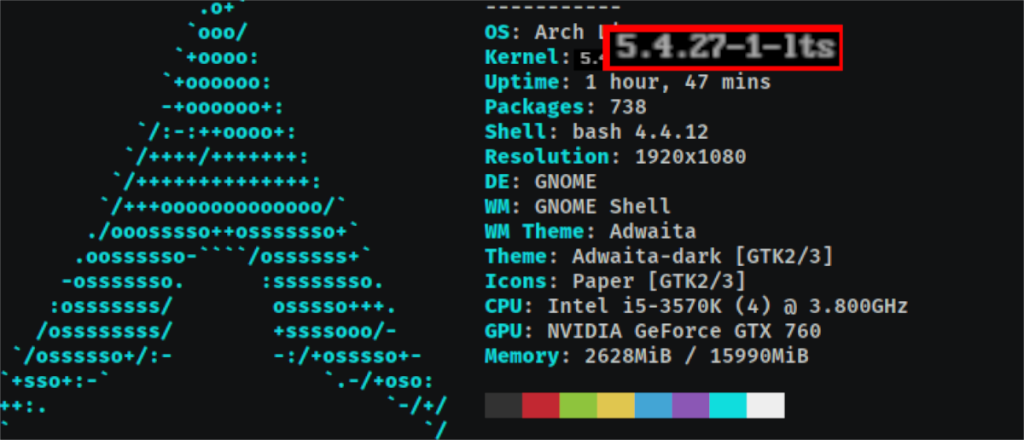
neofetch
După ce rulați Neofetch, aruncați o privire la secțiunea „Kernel”. Dacă are „lts”, într-adevăr rulați nucleul Arch Linux LTS!
Eliminarea nucleului principal
Deși nu este necesar, este posibil să eliminați complet nucleul principal Arch Linux, astfel încât sistemul dvs. îl folosește doar pe cel LTS. Pentru a face asta, deschideți o fereastră de terminal. Apoi, utilizați comanda Pacman pentru a dezinstala pachetul „linux”.
sudo pacman -R linux
Odată ce pachetul „linux” este eliminat din sistemul dvs. Arch Linux, Pacman va trece prin procesul de actualizare automată a sistemului Grub. Dacă din anumite motive, acest lucru nu se întâmplă, va trebui să vă actualizați Grub manual. Iată cum să o faci.
Într-un terminal, utilizați comanda grub-mkconfig . Cu toate acestea, rețineți că pentru ca comanda grub-mkconfig să se execute corect, trebuie să cunoașteți destinația fișierului dvs. de configurare Grub. Pe majoritatea instalărilor Arch Linux, locația este /boot/grub/grub.cfg. Dacă v-ați personalizat sistemul, trebuie să modificați comanda de mai jos pentru a o reflecta.
sudo grub-mkconfig -o /boot/grub/grub.cfg
Lăsați comanda grub-mkconfig să ruleze și să detecteze toate nucleele de pe sistemul dumneavoastră. Când procesul este finalizat, terminalul vă va permite să-l introduceți din nou.
Odată ce fereastra terminalului este utilizabilă, tastați sudo reboot pentru a reporni instantaneu computerul Arch Linux. La repornire, veți observa că doar „linux-lts” este prezent în meniul de pornire!


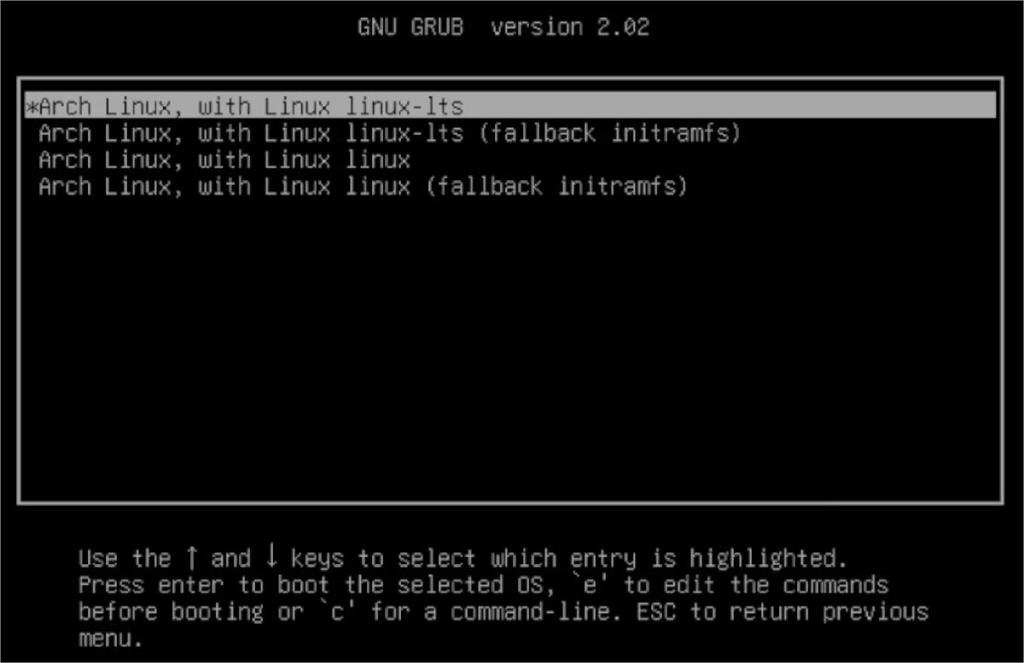
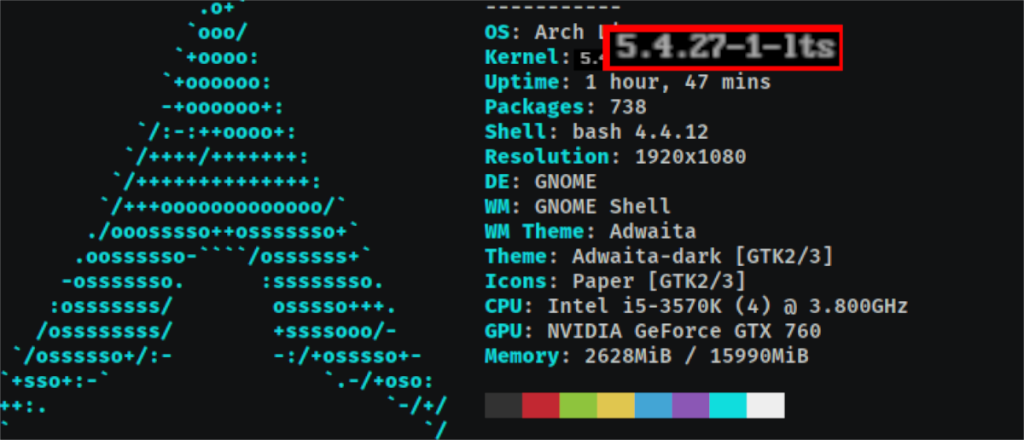



![Descarcă FlightGear Flight Simulator gratuit [Distrează-te] Descarcă FlightGear Flight Simulator gratuit [Distrează-te]](https://tips.webtech360.com/resources8/r252/image-7634-0829093738400.jpg)




